Von vielen Benutzern empfohlen. Gelöschte Nachrichten ohne Backup wiederherstellen
Kostenloses Laden
Sicherer Herunterladen
Haben Sie beim Löschen von Anzeigen und Papierkorbnachrichten versehentlich einige wichtige Textnachrichten gelöscht? Es kann sehr ärgerlich sein, Textnachrichten zu verlieren, insbesondere solche von geliebten Menschen, Geschäftskollegen und lang vermissten Freunden.
Aber keine Sorge! Wir haben eine Liste von Methoden zusammengestellt, um gelöschte Textnachrichten auf Ihrem iPhone 16/15/14/13/12/11 wiederherzustellen. Also, los geht's!
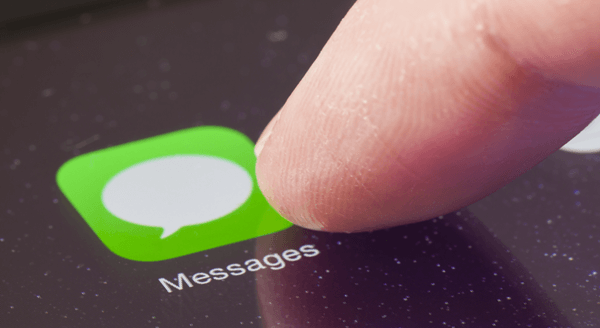
- 1. Kürzlich gelöschte Textnachrichten wiederherstellen
- 2. Gelöschte Textnachrichten aus iPhone-Backup wiederherstellen
- 3. Dauerhaft gelöschte Textnachrichten ohne Backup wiederherstellen
- 4. Gelöschte Textnachrichten von einem anderen iGerät wiederherstellen
- 5. Gelöschte Textnachrichten aus iCloud-Nachrichten wiederherstellen
- 6. Gelöschte Textnachrichten wiederherstellen, indem Sie den Telefonanbieter um Hilfe bitten
1. Kürzlich gelöschte Textnachrichten wiederherstellen
Es gibt auch einen Ordner „Kürzlich gelöscht“ in der Nachrichten-App. Die Textnachrichten, die Sie innerhalb der letzten 30 Tage gelöscht haben, können aus diesem Ordner leicht wiederhergestellt werden.
Hier sind die Schritte zum Wiederherstellen gelöschter Textnachrichten auf dem iPhone aus dem Ordner „Kürzlich gelöscht“:
Öffnen Sie die App „Nachrichten“ auf Ihrem iPhone. Tippen Sie dann auf Bearbeiten.
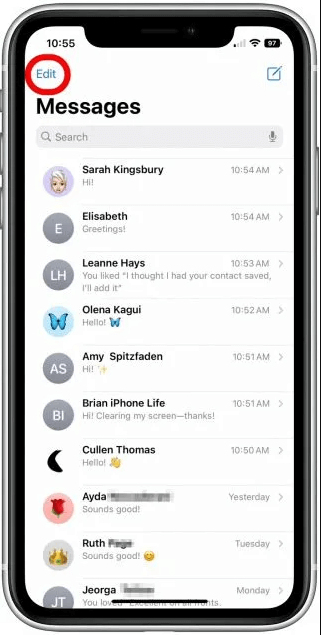
Tippen Sie auf Kürzlich Gelöschte anzeigen.
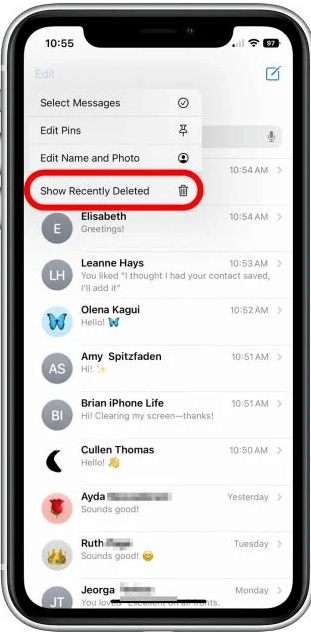
Wählen Sie die Konversationen aus, die Sie wiederherstellen möchten, und tippen Sie auf Wiederherstellen.
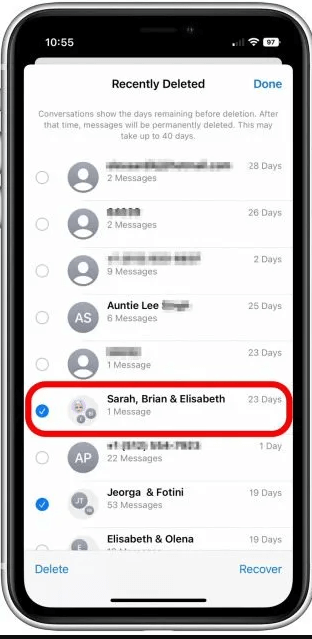
2. Gelöschte Textnachrichten aus iPhone-Backup wiederherstellen
Die erste Methode besteht darin, gelöschte Textnachrichten aus einem iCloud- oder iTunes-Backup wiederherzustellen. Wenn Sie zuvor ein Backup erstellt haben, können Sie verlorene Nachrichten ganz einfach über die Wiederherstellung des Backups wiederherstellen.
Schritte zum Wiederherstellen gelöschter Textnachrichten aus einem iCloud-Backup auf dem iPhone 16/15/14/13/12/11:
Gehen Sie in der App „Einstellungen“ Ihres iPhones auf „Allgemein“ und dann auf „iPhone übertragen oder zurücksetzen“. Tippen Sie auf Alle Inhalte & Einstellungen löschen und geben Sie Ihre Erlaubnis, wenn Sie dazu aufgefordert werden.
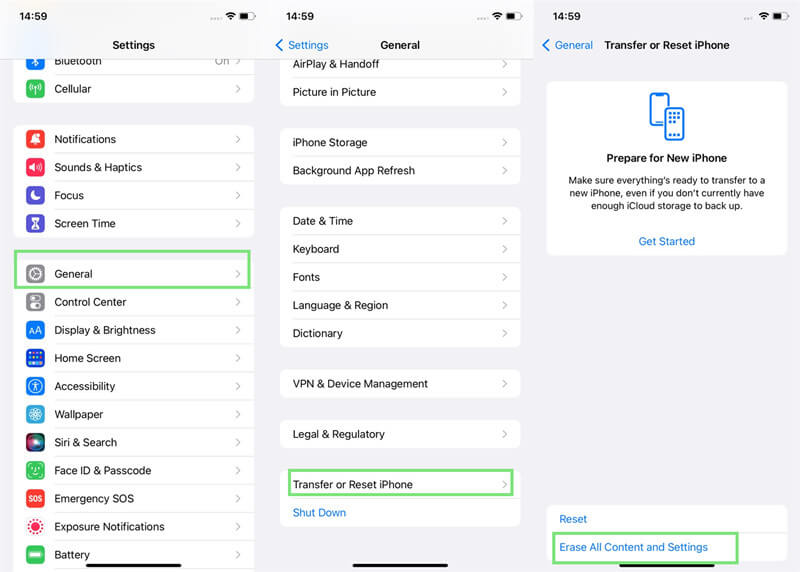
Setzen Sie Ihr iPhone zurück, wie Sie es ursprünglich erworben haben. Wenn Sie die Seite „Apps & Daten“ erreichen, tippen Sie auf „Aus iCloud-Backup wiederherstellen“. Auf der nächsten Seite werden Sie aufgefordert, sich mit Ihrer iCloud Apple ID anzumelden.
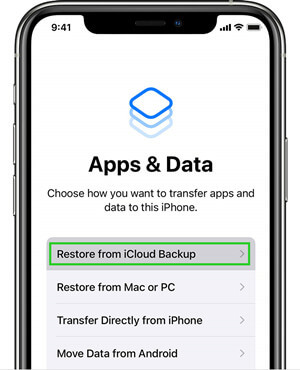
Wählen Sie aus der Liste der verfügbaren Backups ein Backup aus, das Ihre gelöschten Textnachrichten enthält, und warten Sie ein paar Minuten, bis der Vorgang abgeschlossen ist.
Schritte zum Wiederherstellen gelöschter Textnachrichten aus iTunes-Backups auf dem iPhone 16/15/14/13/12/11:
Vergewissern Sie sich zunächst, dass Sie die neueste Version von iTunes auf Ihrem Computer installiert haben, und schließen Sie dann Ihr iPhone an den Computer an.
Wählen Sie auf der Hauptschnittstelle das Symbol Ihres Geräts und klicken Sie dann auf die Option Übersicht. Wählen Sie die Option Backup wiederherstellen, um ein Popup-Fenster zu öffnen.
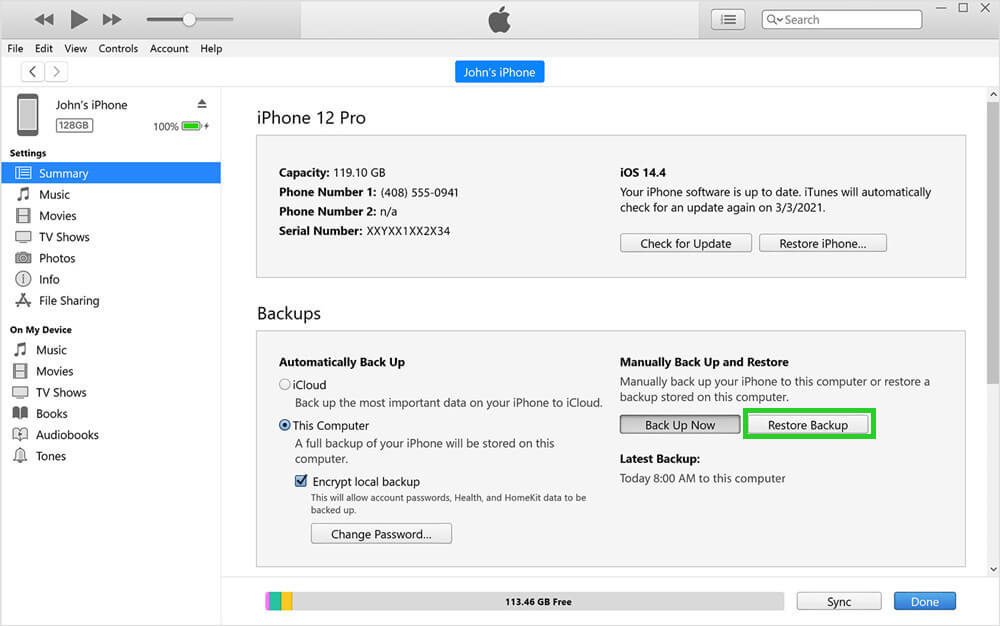
Wählen Sie aus der Liste der Sicherungen, die Sie in der Vergangenheit erstellt haben, eine aus und klicken Sie auf „Wiederherstellen“, um den Vorgang zu starten.

- Sie können keine Daten auswählen: Sie müssen alle Daten in der Sicherung wiederherstellen, nicht nur die Nachrichten.
- Keine Vorschau möglich: Sie können die in der Sicherung gespeicherten Daten vor der Wiederherstellung auf Ihrem Telefon nicht in der Vorschau anzeigen.
- Vorhandene Daten werden überschrieben: Nach der Wiederherstellung des Backups werden alle vorhandenen Daten auf Ihrem iPhone überschrieben.
3. Dauerhaft gelöschte Textnachrichten ohne Backup wiederherstellen
Wenn Sie keine Sicherungskopie haben oder das Risiko eines Datenverlustes während der Wiederherstellung einer iCloud- oder iTunes-Sicherung nicht eingehen wollen, dann ist WooTechy iSeeker die beste Option für Sie.
iSeeker wird von vielen iPhone-Nutzern aus gutem Grund empfohlen. Es hat eine hohe Erfolgsquote, wenn es darum geht, gelöschte Textnachrichten auf iPhone/iPad/iPod touch wiederherzustellen.
Es kann Ihre iOS-Geräte scannen und die verlorenen Daten finden. So können Sie dauerhaft gelöschte Textnachrichten auf dem iPhone ohne Backup wiederherstellen. Daher müssen Sie Ihr iPhone nicht löschen, um ein Backup wiederherzustellen, und werden nicht unter einem Datenverlust leiden.
Was WooTechy iSeeker zum besten iOS-Datenrettungstool macht

100.000+
Downloads
- 18+ Datentypen abgedeckt: Abgesehen von Textnachrichten können Sie mit iSeeker auch andere wertvolle Daten auf Ihrem iPhone wie Fotos, Videos und WhatsApp-Chats wiederherstellen.
- Vorschau und selektive Wiederherstellung: Sie können alle wiederherstellbaren Daten in der Vorschau anzeigen und die Daten auswählen, die Sie wiederherstellen möchten.
- Verschiedene Szenarien abgedeckt: wie versehentliches Löschen, Werksreset, iOS-Update, iPhone kaputt/beschädigt.
- iOS 17 unterstützt: Es unterstützt alle Serien von iOS-Geräten und iOS-Versionen, einschließlich iPhone 14/15 und iOS 16/17.
- Kostenlose Testversion angeboten: Es bietet eine kostenlose Testversion für Sie, um den Nutzen und die Kompatibilität zu testen.
- Mehr als iPhone-Wiederherstellung: Es bietet zusätzliche Funktionen wie die Reparatur von Office-Dateien, sowie die Reparatur und Verbesserung von Fotos. [exklusiv für Windows-Benutzer]
Kostenloses Laden
Sicherer Herunterladen
Schritte zur Wiederherstellung gelöschter Textnachrichten auf dem iPhone ohne Backup mit iSeeker:
Schritt 1. Laden Sie iSeeker herunter und starten Sie es auf Ihrem Mac oder PC. Schließen Sie Ihr iPhone mit einem USB-Kabel an den Computer an. Wählen Sie dann den Modus Wiederherstellen von iOS-Geräten aus der Liste auf der linken Seite. Nachdem Ihr iPhone erfolgreich von iSeeker erkannt wurde, klicken Sie auf Weiter.
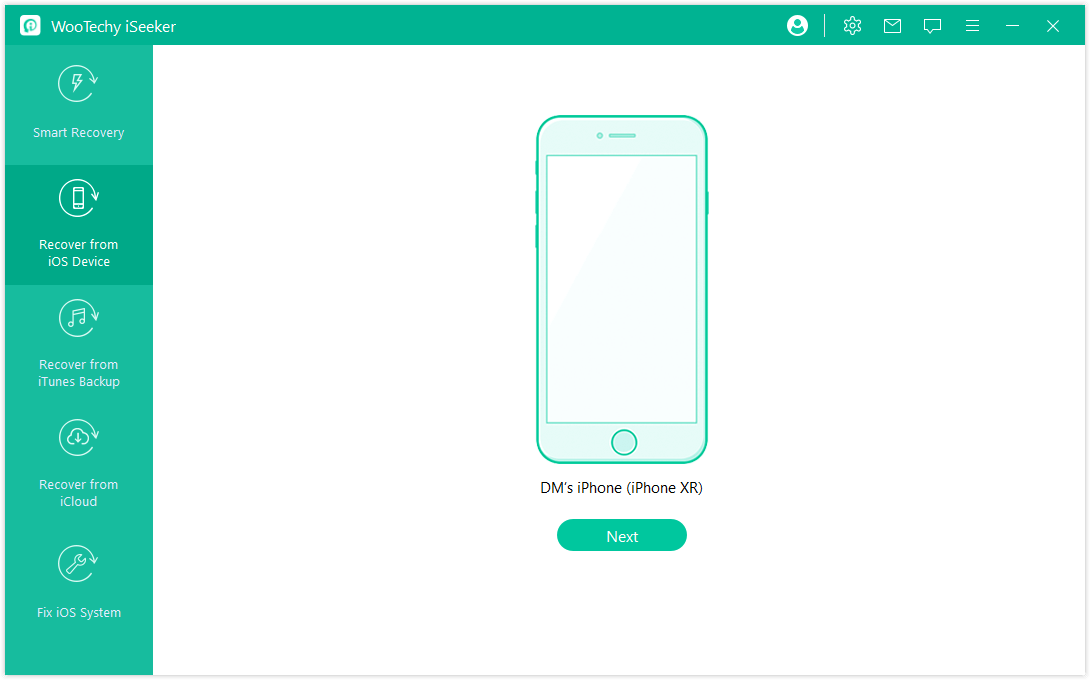
Schritt 2. Wählen Sie aus allen auf dem Bildschirm aufgelisteten Datentypen Nachrichten aus. Klicken Sie dann auf Scannen.
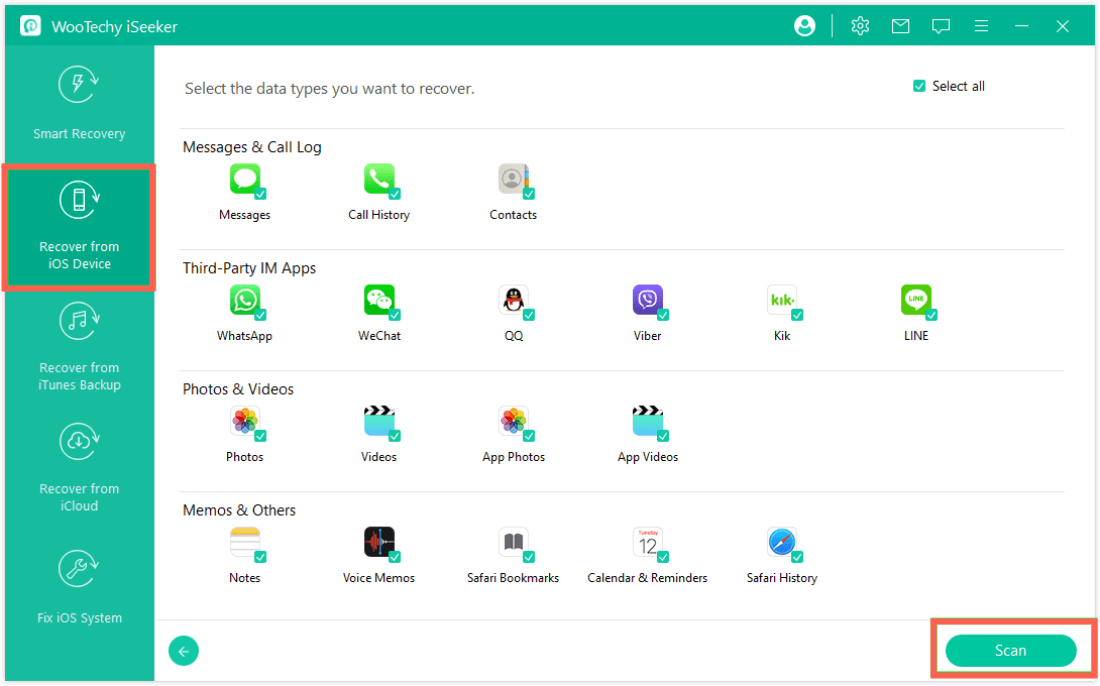
Schritt 3. Wählen Sie nach Abschluss des Scanvorgangs die Textnachrichten aus, die Sie wiederherstellen möchten, und klicken Sie dann auf Wiederherstellen.
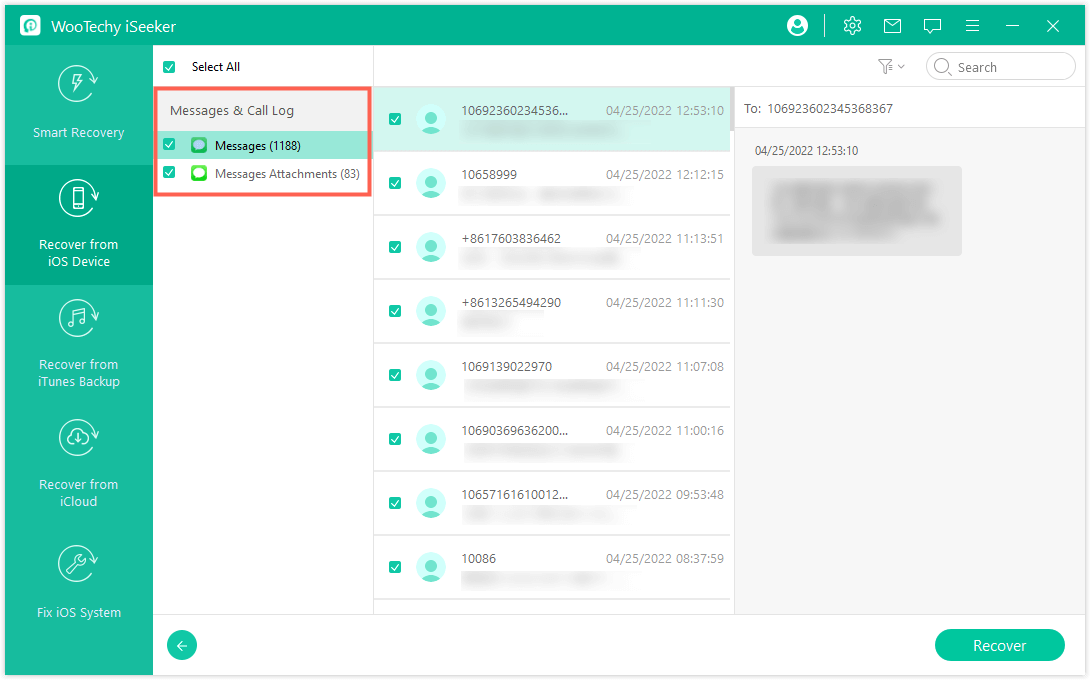
4. Gelöschte Textnachrichten von einem anderen iGerät wiederherstellen
Wenn Sie die Synchronisierung von Nachrichten über Apple ID aktiviert haben, können Sie die vom iPhone gelöschten Nachrichten auf anderen Apple-Geräten wie iPad oder Mac wiederfinden.
Gehen Sie einfach zu Einstellungen > iCloud > Nachrichten, um zu sehen, ob Sie die Synchronisierung zuvor aktiviert hatten oder nicht. Wenn die Funktion aktiviert ist und du vor kurzem einige Texte von deinem iPhone gelöscht hast, kannst du einfach auf deinem iPad, Mac oder einem anderen Apple-Gerät, das dieselbe Apple-ID verwendet, nachsehen, ob sie noch vorhanden sind.
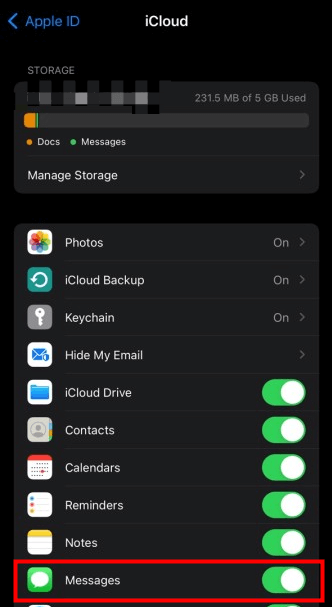
5. Gelöschte Textnachrichten aus iCloud-Nachrichten wiederherstellen
Wenn Sie die Synchronisierung von Nachrichten über iCloud aktiviert haben, können Sie die Nachrichten auch deaktivieren und dann aus iCloud herunterladen. Es besteht die Möglichkeit, dass die gelöschten Nachrichten auf Ihrem Gerät vorhanden sind.
Führen Sie die folgenden Schritte aus, um gelöschte Textnachrichten auf dem iPhone aus iCloud-Nachrichten abzurufen:
Öffnen Sie die Einstellungen auf Ihrem iPhone.
Tippen Sie oben auf dem Bildschirm auf Ihr Profil und dann auf iCloud.
Schalten Sie die grüne Schaltfläche um, um iCloud Messages zu deaktivieren.
Wählen Sie in der Popup-Eingabeaufforderung Deaktivieren und Nachrichten laden.
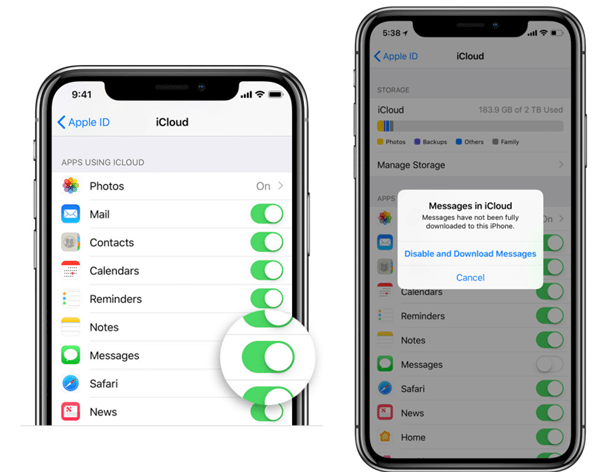
6. Gelöschte Textnachrichten wiederherstellen, indem Sie den Telefonanbieter um Hilfe bitten
Die letzte Methode, um gelöschte Textnachrichten wiederherzustellen, besteht darin, Ihren Telefonanbieter um Hilfe zu bitten. Die von Ihnen gesendeten oder empfangenen Textnachrichten werden für einen begrenzten Zeitraum auf dem Server Ihres Mobilfunkanbieters gespeichert. Wenn Sie glauben, dass Sie eine wichtige Textnachricht gelöscht haben, können Sie sich telefonisch oder per E-Mail an die Kundendienstabteilung Ihres Anbieters wenden.
Es ist möglich, eine Kopie Ihrer SMS-Nachrichten von Ihrem Mobilfunkanbieter zu erhalten, aber nicht garantiert. Möglicherweise müssen Sie Ihre Identität nachweisen und einen legitimen Grund angeben, warum Sie Zugang zur Datenbank haben möchten. Außerdem funktioniert dies nur für Textnachrichten, nicht für iMessages.
Fazit
Es kann sehr frustrierend sein, sie zu verlieren, besonders wenn es schwierig ist, sie wiederzubekommen. Wir hoffen jedoch, dass Sie durch die Lektüre dieses Artikels gelernt haben, wie Sie Ihre Textnachrichten auf Ihrem iPhone ohne Stress wiederherstellen können.
Alle diese Methoden sind effektiv, aber der bei weitem einfachste Weg, Ihre Daten wiederzubekommen, ist mit WooTechy iSeeker. Wir empfehlen, dieses Tool zum Wiederherstellen Ihrer Texte zu verwenden, da es die höchste Erfolgsquote hat. Es kann Ihnen auch helfen, alte Textnachrichten und iMessages auf Ihrem iPhone zu finden. Laden Sie jetzt die kostenlose Testversion herunter, um zu sehen, ob sie Ihren Anforderungen entspricht.
Kostenloses Laden
Sicherer Herunterladen








